Keď hovoríte o prispôsobení v zariadení Android, prvá vec, ktorá vám príde na myseľ, sú spúšťače. Zatiaľ čo v obchode Play Store nie je nedostatok skvelých odpaľovačov, Nova Launcher (Free, Prime 4, 99 dolárov) je obľúbeným fanúšikom a zaslúži si to. Spúšťač prináša množstvo možností prispôsobenia, pričom sa ubezpečí, že zariadenie nebude spomaliť. Ak ste niekto, kto používa Nova Launcher, musíte byť dobre vedomí všetkých cool funkcií, ako je schopnosť zmeniť ikonu balenia, prechodové efekty, app zásuvný štýl, dock štýl atď, ale tam sú niektoré triky, že nie je veľa ľudí vie z. No, ako ste mohli uhádnuť, prinášame vám 10 cool triky Nova Launcher, ktoré by ste mali určite použiť:
1. Pozrite si ponuku Labs
Program Nova Launcher obsahuje súbor experimentálnych funkcií a možností ladenia v skrytej ponuke "Labs". Ak chcete vstúpiť do ponuky Labs, najskôr ju musíte aktivovať stlačením tlačidla na zníženie hlasitosti na niekoľko sekúnd na stránke Nova Settings . Keď skončíte, na stránke Nova nastavenia nájdete možnosť "Labs". Potom môžete skontrolovať rôzne experimentálne možnosti, ako sú veľké možnosti mriežky, obrátená obrazovka, neprečítané počty Gmail atď. Sú tu aj funkcie Debug, ale tie sú zamerané na vývojárov, preto by sme vám neodporúčali, aby ste sa s nimi rozprávali.
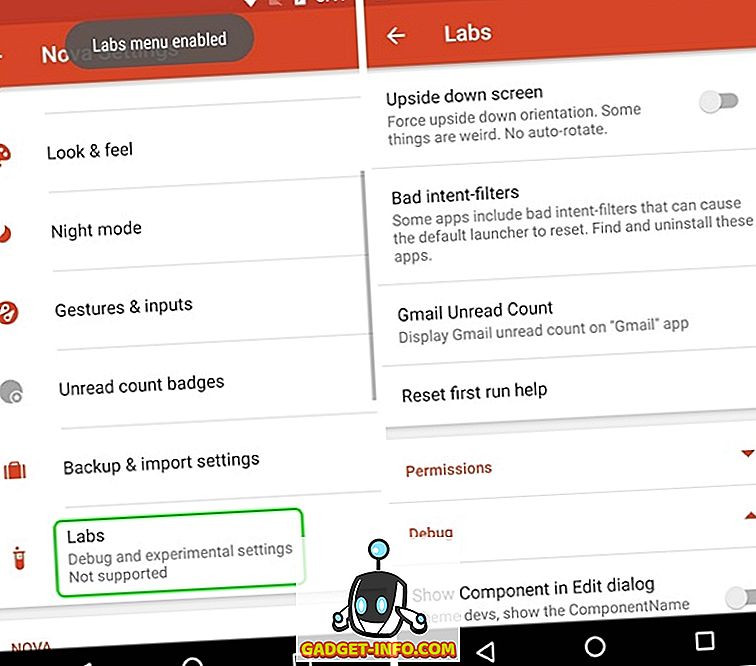
Kým v mnohých rokoch je ponuka Labs dostupná v nastaveniach Nova, funkcie z menu sa čas od času menia. Neprekvapujte, ak sa z ponuky Labs odstráni niektorá možnosť, pretože Nova pridáva nové možnosti alebo ich presúva na hlavnú stránku nastavení Nova.
Menu Labs môžete deaktivovať stlačením tlačidla na ovládanie hlasitosti na stránke Nova Settings.
2. Získajte informácie o počasí v pruhu vyhľadávania Google
Služba Nova Launcher vám umožní vytrvať vyhľadávací panel Google a zmeniť jeho štýl, ale viete, že môžete získať informácie o počasí na vyhľadávacom paneli Google? Ak to chcete urobiť, musíte najskôr prejsť do Nova Settings-> Labs Menu a povoliť voľbu " Allow weather in search bar ". Potom prejdite do štýlu Nova Settings-> Desktop-> Search bar a prejdite nadol na koniec, kde nájdete možnosť " Weather ". Môžete ho jednoducho povoliť a vybrať požadovanú jednotku teploty.
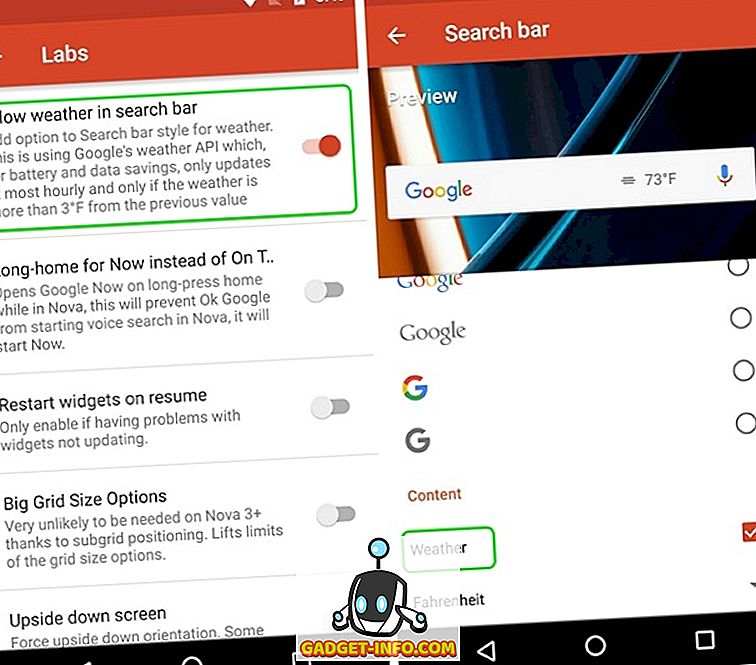
Po dokončení sa na paneli vyhľadávania Google zobrazí teplota priamo. To je v pohode, povedali by ste to?
3. Prejdite na ikony aplikácie (hlavná verzia)
Práve otváranie aplikácií z ikon aplikácií je tak stará, Nova Launcher vám umožňuje aktivovať pohyb prstov pre ikony aplikácií. To je pravda, môžete vybrať ikony aplikácií na spustenie aplikácie, skratky alebo dokonca aktivitu. To môže prísť naozaj šikovný, pokiaľ ide o podobné aplikácie. Napríklad som nastavil aplikáciu Kontakty, aby spustila aplikáciu Telefón pri prichytení.
Ak chcete povoliť akcie prichytenia na ľubovoľnej ikone aplikácie, stlačte na ikonu aplikácie na domovskej obrazovke tlačidlo a podržte tlačidlo " Upraviť ". Ak používate systém Android 7.1, možno budete musieť klepnúť na ikonu Možnosti ikony a potom na položku Upraviť, pretože ste prvýkrát predstavili skratky aplikácie. Potom sa otvorí okno skrátenej aplikácie. Tu klepnite na položku Akcia prstom .
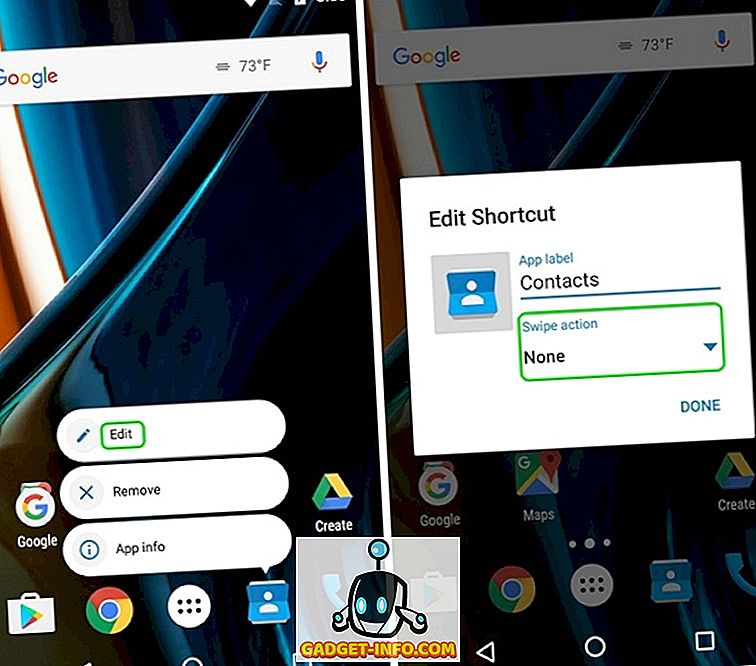
Potom na stránke akcií, kde budete musieť vybrať akciu prstom . Môžete si vybrať z rôznych aktivít, aplikácií a skratiek aplikácií. Stačí klepnúť na akúkoľvek akciu a klepnúť na " Hotovo ".
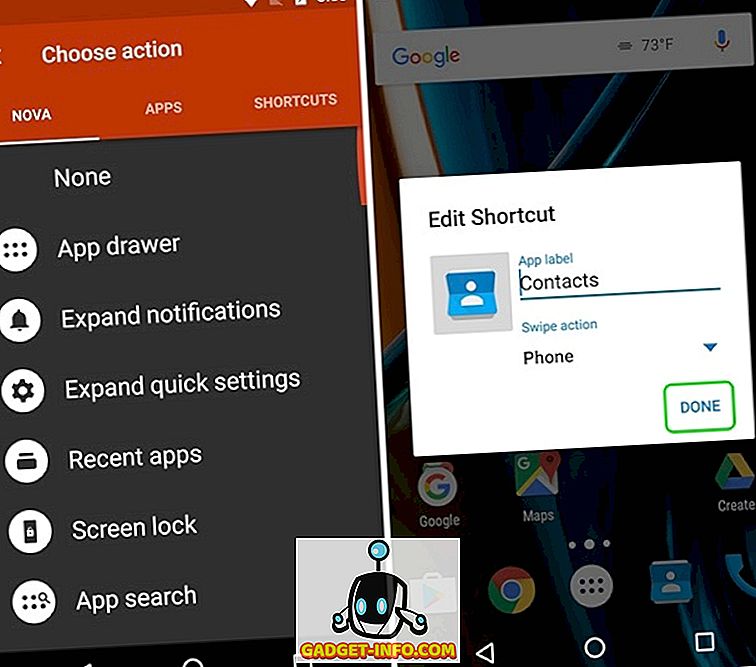
Akonáhle budete hotoví, kedykoľvek klepnete na ikonu, aplikácia sa otvorí, ale pri prechádzaní prstom sa vyvolá akcia, ktorú ste vybrali.
4. Zmeňte špecifické ikony aplikácie
Každý si je vedomý skutočnosti, že môžete ľahko meniť balíky ikon prostredníctvom programu Nova Launcher, ale nie veľa ľudí vie, že môžete zmeniť ikony konkrétnych aplikácií. Znie to cool, nie?
Môžete to urobiť tak, že stlačíte aplikáciu a klepnete na tlačidlo Upraviť . Tu môžete jednoducho klepnúť na ikonu aplikácie a potom vybrať z rôznych vstavaných ikon, ikon z rôznych balíčkov ikon, ktoré ste si nainštalovali, alebo vybrať vlastný vlastný obrázok z Galérie. Po výbere požadovanej ikony jednoducho klepnite na Hotovo. Takto si môžete zvoliť prispôsobenie každej ikony aplikácie tak, ako chcete, a dokonca ju môžete použiť na vytvorenie transparentnej alebo neviditeľnej ikony aplikácie.
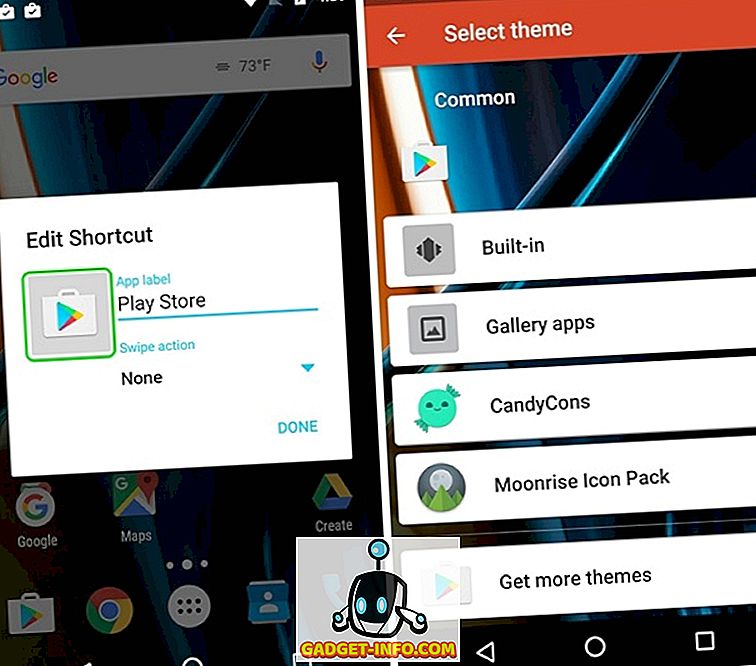
5. Vytvorenie skrytých priečinkov (prvá verzia)
Ďalšia funkcia v Nova Launcher, ktorú mám rád, je schopnosť vytvárať skryté priečinky. Prostredníctvom tejto funkcie môžete vytvoriť priečinok s odkazmi, ktorý sa zobrazí ako jedna aplikácia a po klepnutí na ikonu aplikácie sa otvorí prvá aplikácia v priečinku, alebo si môžete vybrať vlastnú skratku a keď prejdete prstom k aplikácii, priečinok sa otvorí .
Ak to chcete urobiť, stlačte pridržte priečinok na domovskej obrazovke a klepnite na " Upraviť ". Do poľa Upraviť priečinok stačí povoliť "Prejsť pristupom k otvoreniu priečinka" . Môžete sa rozhodnúť, že ponecháte akciu ťuknutia ako "prvú položku v priečinku" alebo vyberiete z rôznych akcií . To by malo byť užitočné, ak nechcete, aby ľudia videli priečinok a aplikácie v ňom.
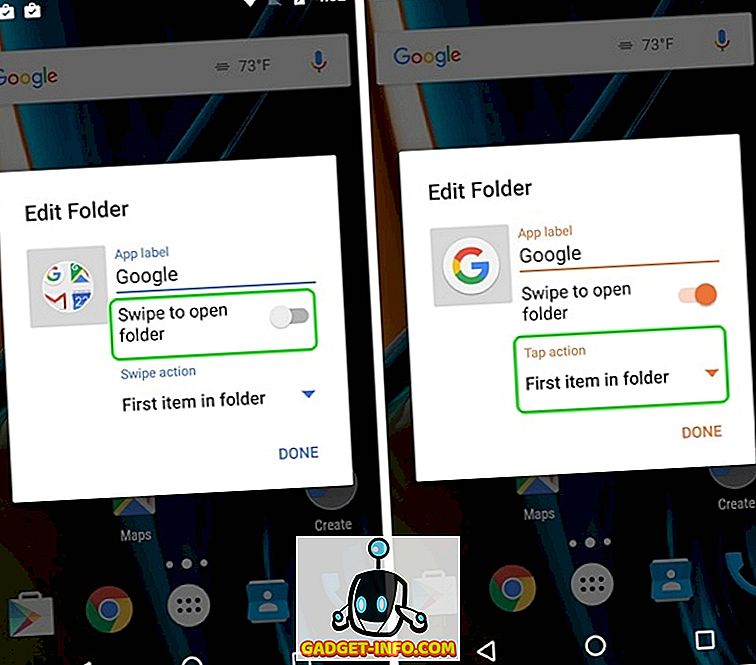
6. Skryť aplikácie (prvá verzia)
Keďže hovoríme o funkciách ochrany osobných údajov, prejdime na skrytie aplikácií. Rovnako ako v prípade mnohých vysielačov, Nova Launcher vám tiež umožňuje skryť aplikácie, čo je veľmi dôležitá funkcia, ak nechcete, aby ľudia prichádzali o svoje súkromné aplikácie alebo ak chcete skryť bloatware. Ak chcete skryť aplikácie, môžete prejsť na Nova Settings-> App & widget drawers, posúvať nadol a klepnúť na " Skryť aplikácie ". Potom môžete jednoducho vybrať aplikácie, ktoré chcete skryť a to je to, že aplikácie budú skryté z domovskej obrazovky a zásuvky aplikácií.
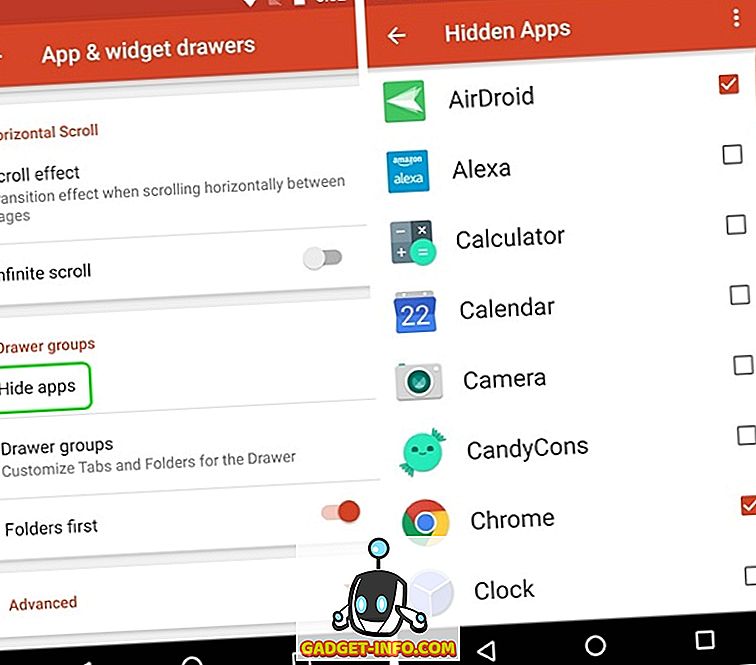
K týmto skrytým aplikáciám pristupujete vyhľadávaním. Ak chcete viac spôsobov, ako skryť aplikácie, môžete si pozrieť náš článok o rôznych spôsoboch, ako skryť aplikácie v systéme Android.
7. Vytvorte záložky v zásuvke aplikácií (prvá verzia)
Ak ste niekto, kto nainštaluje niekoľko aplikácií na vašom zariadení so systémom Android, odporúčame vám vytvoriť karty v zásuvke aplikácií, aby ste získali čistší vzhľad. Môžete napríklad vytvoriť karty pre rôzne kategórie aplikácií, ako sú sociálne, hry, práca atď.
Po prvé, musíte povoliť panel s tabuľkami v aplikáciách Nova Settings-> App & widget drawers . Po dokončení môžete tiež zmeniť štýl karty, ikony akcií v ponuke a izolovať karty. Potom prejdite nadol a klepnite na " Skupiny zásuviek ". Tu môžete pridať rôzne karty klepnutím na ikonu plus vpravo hore. Môžete tiež zmeniť poradie, v akom sú dostupné v zásuvke aplikácie.
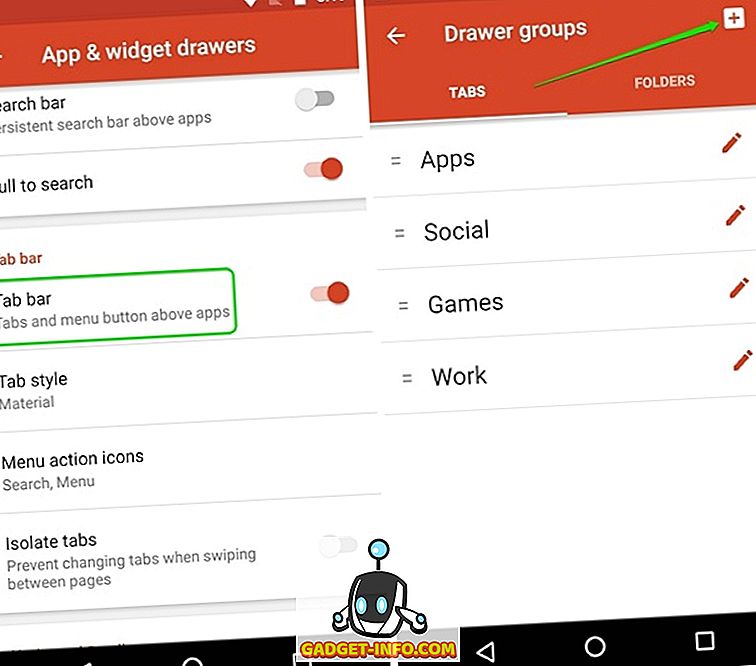
Môžete jednoducho klepnúť na skupinu kariet a vybrať aplikácie, ktoré chcete na tejto karte. Je to jednoduché, ale niečo, čo budete milovať.
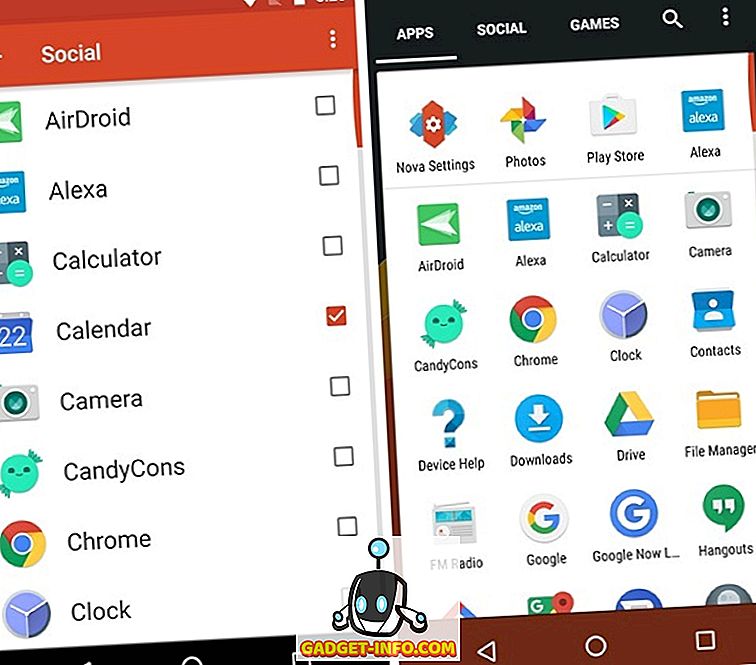
8. Zabráňte zmenám na domovskej obrazovke
Takže teraz ste si vytvorili krásnu domácu obrazovku vďaka Nova Launcher, ale práve náhodou dáte svojmu telefónu niekomu, kto práve narúša vašu domácu obrazovku. To je smutné, ale niečo, čo sa stane s mnohými z nás. Našťastie Nova Launcher obsahuje možnosť, ktorá zabráni tomu, aby ktokoľvek vykonal nejaké zmeny na domácej obrazovke.
Ak to chcete povoliť, môžete prejsť na Nova Settings-> Desktop a prejdite nadol na koniec a klepnite na " Advanced ". Potom povoľte voľbu " Zamknúť pracovnú plochu ". Tieto možnosti uzamknú domovskú obrazovku a nemôžete presunúť žiadne ikony alebo dokonca meniť tapetu. V skutočnosti, keď dlho stlačíte na domovskej obrazovke, spúšťač vám ukáže, že je uzamknutý spolu s možnosťou odomknutia.
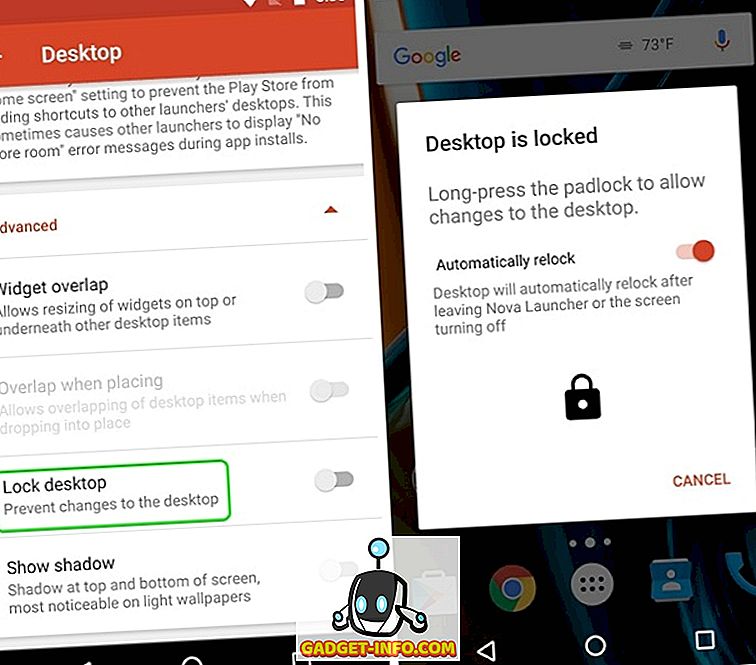
9. Dvojitý klepnutím na uzamknutie obrazovky (Prime version)
Mnohé zariadenia so systémom Android obsahujú funkciu dvojitého klepnutia na obrazovke na odomknutie, ale ak chcete dokonca zamknúť zariadenie dvojitým klepaním na domácu obrazovku, môžete to urobiť pomocou programu Nova Launcher. Môžete to urobiť tak, že prejdete na položku Nastavenia -> Gestá a vstupy a v časti Gestá kliknete na možnosť " Dvojitý klepnúť ". Z rôznych akcií vyberte " Uzamknutie obrazovky ".
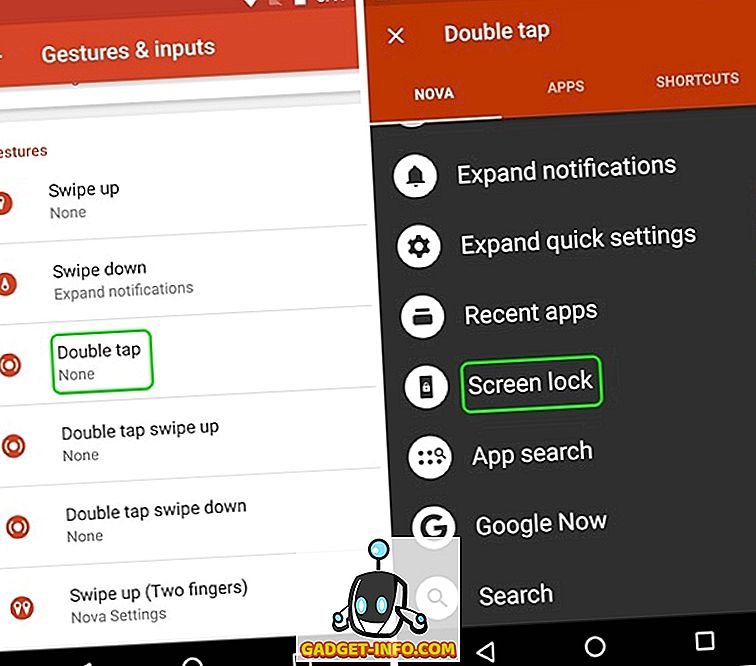
Keď skončíte, dvakrát klepnite na úvodnú obrazovku, čo vás vyzve, aby ste zvolili spôsob uzamknutia obrazovky . Ak vyberiete "Administrátor zariadenia", zariadenie bude uzamknuté, ale ak máte zariadenie s odtlačkom prstov, odomknutie odtlačku prstov nebude fungovať. Môžete si však vybrať "Časový limit", ktorý vybledne displej na 5 sekúnd, zatiaľ čo časové limity obrazovky a zariadenie je uzamknuté.
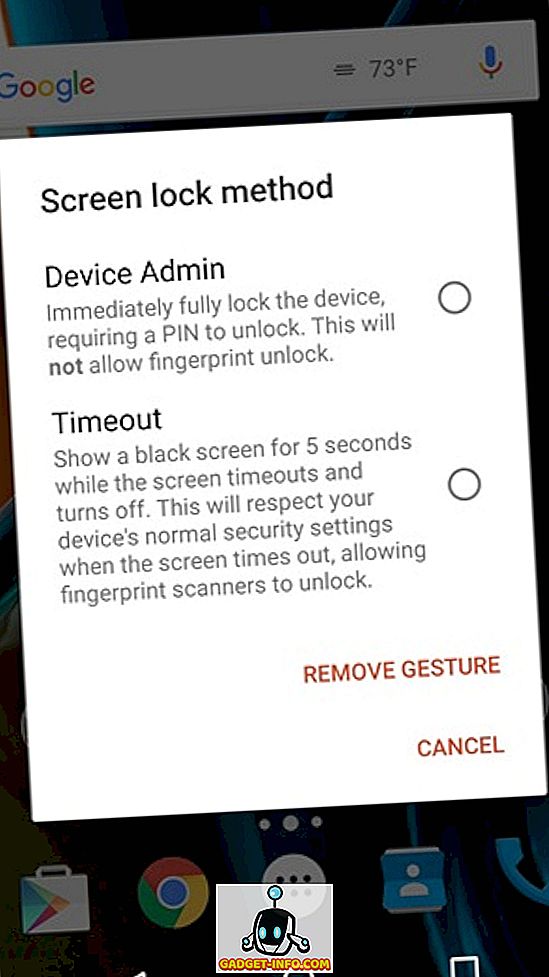
10. Urobiť priehľadné priečinky
Ak ste niekto, kto má rád minimálny štýl pre vašu domovskú obrazovku Android, je pravdepodobné, že biele alebo farebné pozadie, ktoré sa objaví pri otvorení priečinka, nevyzerajú dobre. Môžete vytvoriť transparentný priečinok priečinka pomocou aplikácie Nova Launcher. Prejdite na Nova Settings-> Folders a klepnite na " Background ". Potom jednoducho posuňte lištu Priehľadnosť na 100% a vyberte ľubovoľný farebný kruh, ktorý sa vám páči. Potom uvidíte, že pri otvorení priečinka na úvodnej obrazovke je pozadie transparentné.
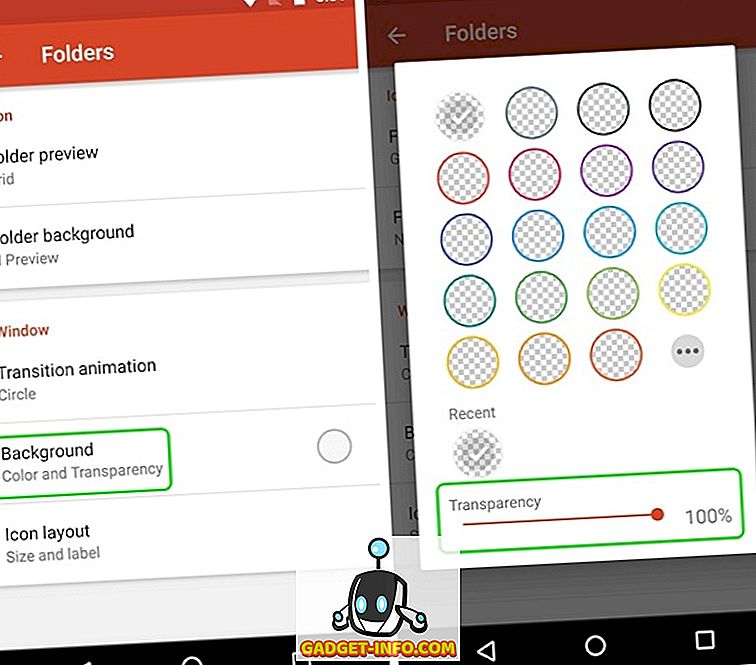

Bonus: Získajte štýl pixelov pomocou programu Nova Launcher
Rovnako ako nové pixelové zariadenia od spoločnosti Google a nový spúšťací program Pixel, s ktorým prichádzajú? No, nepotrebujete nový pixel, ktorý by ste to vyskúšali. Namiesto toho môžete úplne napodobniť vzhľad pixelov pomocou programu Nova Launcher. Tu je naše video o tom, ako môžete získať takmer všetky funkcie Pixel v zariadení Android:
Poznámka : Ak máte rozsiahlu konfiguráciu Nova Launcher, mali by ste sa uistiť, že vytvoríte zálohu nastavení Nova. Môžete tak urobiť v nastavení Nova-> Zálohovanie a import . Takto sa uistite, že dokonca aj keď sa presuniete na nové zariadenie, môžete jednoducho nainštalovať Nova Launcher a importovať zálohovanie a rýchlo získať prispôsobenú domovskú obrazovku v novom zariadení.
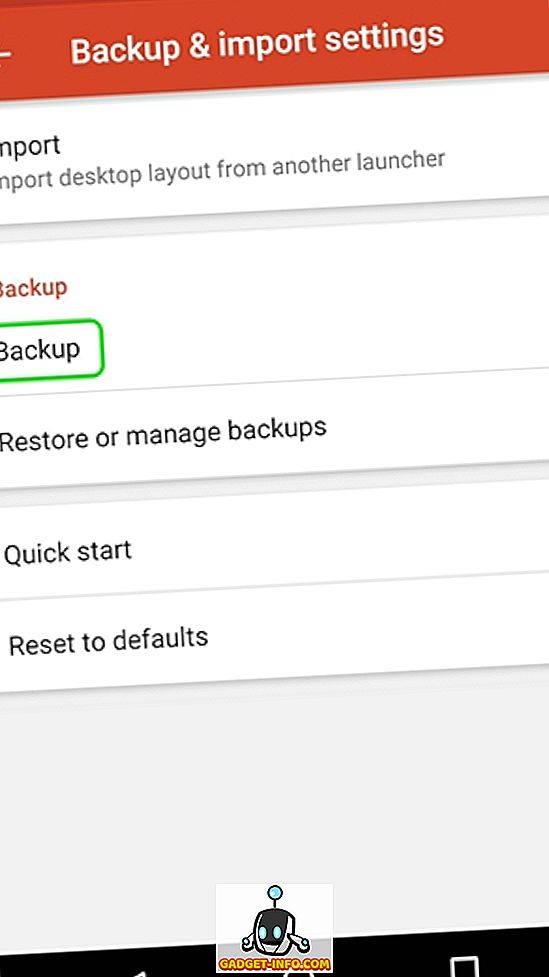
Ste pripravení vyskúšať tieto triky Nova Launcher?
Podľa mňa sú to tie najlepšie triky Nova Launcher, ale ak ste použili Nova, vedete, že je o Nova oveľa viac. S toľkými možnosťami môžete hrať s rôznymi nastaveniami Nova a vytvoriť si vlastnú tému. Ako vždy, dajte mi vedieť, ak poznáte nejaký iný cool trik Nova Launcher, ktorý som mohol vynechať. Zvuk vypnite v sekcii komentárov nižšie.








